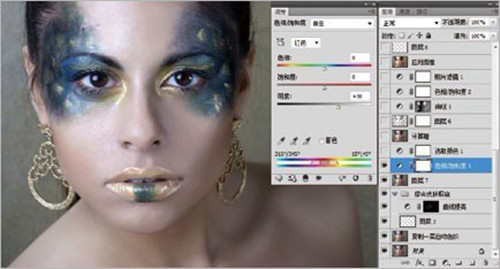彩妆人像的美化是非常繁琐的。大致有以下几个方法需要美化:首先是脸型和体型,需要用液化等滤镜进行美化。然后是磨皮及质感的刻画,这一步非常重要。最后就是后期的润色及美化处理。本次,小编就和大家分享PS彩妆后期美化教程。
原图

最终效果

具体方法:
第一步、复制图层,首先对图层进行色阶调整,初步校正图片色彩。
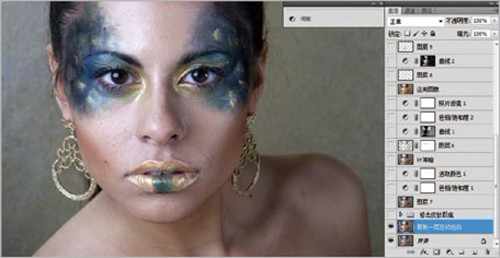
第二步、新建一层使用污点修复画笔或是图章工具,把皮肤上的一些斑点、瑕疵、痘痘修掉,还有把人物眼睛里的血丝也修掉。注意改变工具的不透明度,将图片放至最大进行修改。
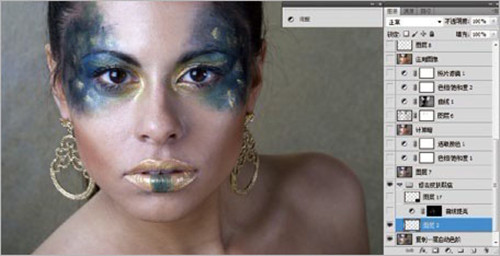
第三步、由于人物皮肤的光线分布不均,新建曲线调整层,添加黑色蒙版,用白色柔边画笔把过暗的对比强烈的部分擦出来,注意改变画笔的不透明度。
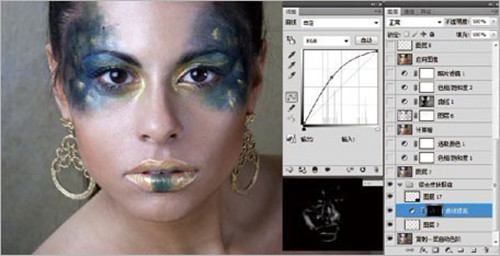
第四步、盖印图层,对图片进行磨皮处理。
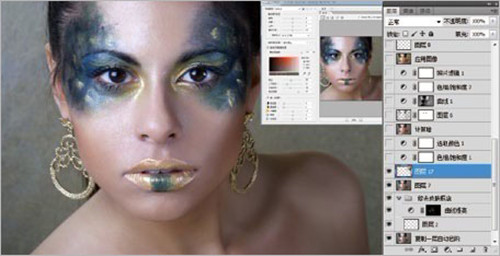
第五步、新建色相/饱和度调整色,红色,明度+30,目的是统一肤色。